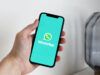Come recuperare conversazioni WhatsApp iPhone
Hai appena installato WhatsApp su un nuovo iPhone ma non riesci a recuperare le conversazioni che avevi sul tuo vecchio “melafonino”? Non disperare, probabilmente c’è qualche problema nella configurazione di iCloud o hai saltato qualche passaggio, nulla di irrimediabile.
Per trasferire le chat di WhatsApp da un iPhone all’altro è necessario che i due dispositivi siano collegati allo stesso ID Apple e che abbiano lo stesso numero di telefono. Inoltre bisogna attivare la sincronizzazione dei dati su iCloud e bisogna assicurarsi che iCloud Drive sia attivo su entrambi i telefoni. Se tutto fila per il verso giusto, al termine della verifica iniziale del numero di telefono sul nuovo iPhone, l’app dovrebbe rilevare automaticamente il backup di iCloud e chiederti se vuoi recuperare conversazioni WhatsApp iPhone.
Nel caso in cui tu non disponga di un backup, invece, le cose si fanno un pochino più complicate ma puoi fare ricorso a strumenti di terze parti ideati per recuperare i dati proprio in queste occasioni. Per finire, se vuoi recuperare le conversazioni del tuo iPhone e andarle a ripristinare su uno smartphone Android, sarai felice di sapere che WhatsApp per iOS integra un’apposita funzione per farlo. Qualunque sia il tuo obiettivo, trovi tutto spiegato nelle righe a venire. Detto questo, non mi resta che augurarti buona lettura e buona fortuna!
Indice
- Come recuperare le conversazioni di WhatsApp tramite backup
- Come recuperare chat WhatsApp iPhone senza backup
- Come recuperare chat WhatsApp da iPhone a Android
- Come ripristinare le conversazioni WhatsApp archiviate
Come recuperare le conversazioni di WhatsApp tramite backup
Se hai creato un backup delle tue conversazioni su un vecchio iPhone e ora vuoi passarle su un nuovo “melafonino”, puoi ripristinare i tuoi messaggi semplicemente sfruttando la funzione di ripristino dei messaggi da iCloud, che parte in automatico installando WhatsApp su uno smartphone associato allo stesso numero di telefono e allo stesso account iCloud di quello precedente. La stessa, identica, procedura può essere messa in pratica anche per reinstallare WhatsApp su un iPhone su cui era già stata installata in passato.
Cosa fare sul vecchio iPhone
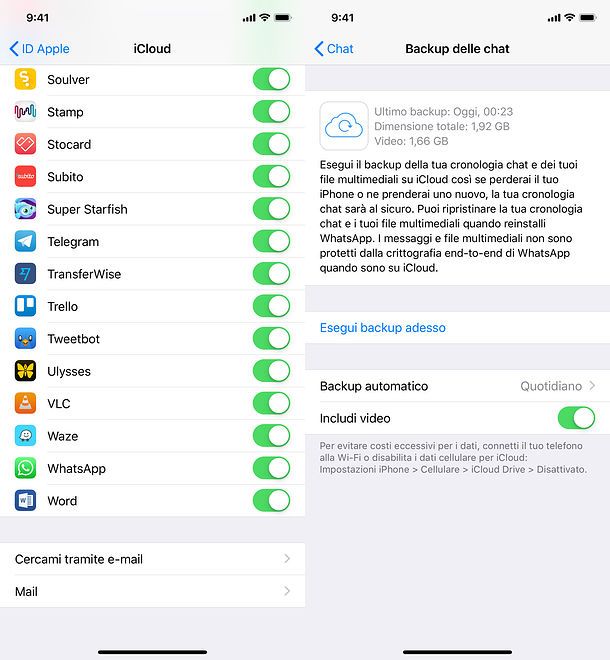
Sei ancora in possesso del tuo vecchio iPhone? Bene, allora prendi il dispositivo, inserisci in esso la SIM che utilizzi sul tuo nuovo “melafonino” (passaggio non obbligatorio, in quanto è necessario solo che tu abbia accesso al suddetto numero per visualizzare il codice di verifica inviato da WhatsApp) e accendilo. Dopodiché recati nel menu delle Impostazioni (pigiando sull’icona dell’ingranaggio che si trova in schermata Home) e verifica che le impostazioni di iCloud siano tutte configurate correttamente.
Controlla, quindi, che in cima allo schermo ci sia la tua foto o, in caso di esito negativo, effettua il login su iPhone usando il tuo account iCloud (pigiando sull’apposita voce del menu). Una volta verificata la presenza di un account iCloud o dopo aver effettuato il login, pigia sul tuo nome, poi sull’icona di iCloud e verifica che l’impostazione relativa a iCloud Drive sia attiva. Nel caso in cui iCloud Drive risultasse non attivo, sposta su ON la levetta presente accanto ad essa. Dopodiché, torna nel menu precedente, fai tap sulla voce Mostra tutto (sotto la dicitura App che utilizzano iCloud) e ripeti la stessa operazione vista poc’anzi per la voce relativa a WhatsApp, che dovrebbe trovarsi in fondo al menu.
Adesso, avvia WhatsApp e ripeti la verifica del numero di telefono (avendo installato l’applicazione su un altro iPhone dovresti aver perso l’accesso sul vecchio telefonino). Dopodiché seleziona la scheda Impostazioni che si trova in basso a destra, vai su Chat, seleziona la voce Backup delle chat e avvia un backup delle tue conversazioni su iCloud pigiando sul pulsante Esegui backup adesso. Se nel backup vuoi includere anche i video allegati ai messaggi, sposta su ON la levetta relativa all’opzione Includi video.
Ti rammento che, se lo desideri, puoi anche creare un backup crittografato end-to-end, così da impedire che il suo contenuto possa essere letto da Apple o da soggetti terzi: in questo caso dovrai fornire anche la relativa password per procedere e dovrai ricordarla anche in fase di ripristino per accedere al contenuto del backup (se la dimenticassi il backup risulterebbe inaccessibile). Maggiori info qui.
Cosa fare sul nuovo iPhone
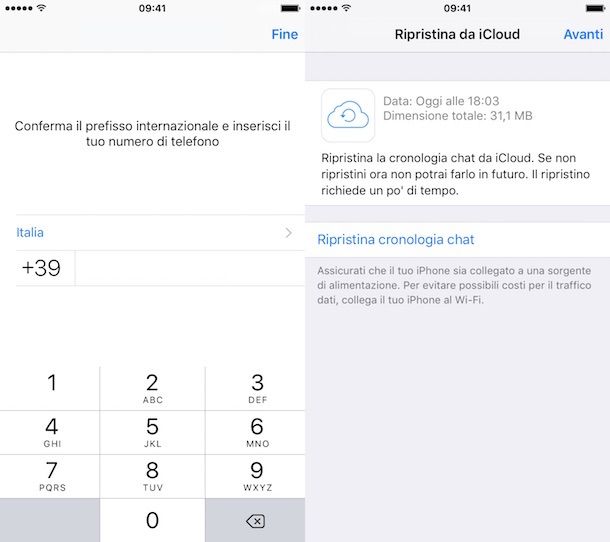
Bene, ora sei pronto per ripristinare le chat sul tuo nuovo iPhone! Reinserisci dunque la SIM all’interno del dispositivo (se precedentemente l’avevi rimossa) e apri le Impostazioni per accertarti che l’account associato al telefono sia lo stesso del vecchio iPhone e che iCloud Drive sia in funzione. In caso contrario, effettua l’accesso a iCloud con l’ID Apple utilizzato anche sull’altro telefono e sposta su ON le levette relative a iCloud Drive e WhatsApp, come abbiamo visto prima.
Ora devi rimuovere WhatsApp dal telefono (operazione che cancellerà tutti gli eventuali messaggi presenti nell’applicazione). Tieni dunque il dito premuto sull’icona della app e, dal menu contestuale, fai tap sulla voce Rimuovi app, poi sui tasti Elimina app ed Elimina.
Superato anche questo step, non ti resta che installare nuovamente WhatsApp sull’iPhone (basta cercarlo all’interno dell’App Store), avviare l’app e seguire normalmente la sua procedura di configurazione iniziale. Se tutto va per il verso giusto, dopo aver effettuato la verifica del numero, WhatsApp rileverà il backup di iCloud e ti chiederà se vuoi ripristinarlo.
Pigia dunque sul pulsante Ripristina cronologia Chat ed entro qualche secondo la procedura per recuperare conversazioni WhatsApp iPhone verrà portata automaticamente a termine. Naturalmente, oltre alle conversazioni ritroverai anche tutte le tue impostazioni, le iscrizioni ai gruppi e tutti i dati collegati al tuo account. In caso di backup crittografato end-to-end, fornisci anche la relativa password quando richiesto.
Qualora incontrassi dei problemi nell’eseguire questa procedura, leggi il mio tutorial su come scaricare WhatsApp su iPhone, dove troverai ulteriori approfondimenti.
Backup su PC e iCloud
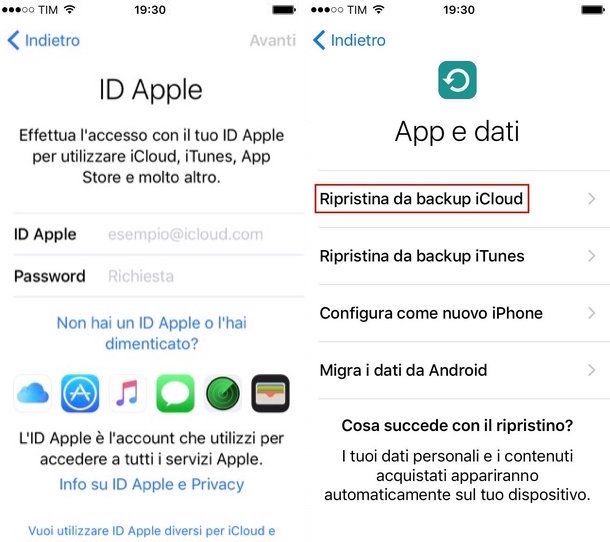
Se hai creato un backup dell’iPhone sul tuo computer (usando iTunes su Windows o Finder su macOS) oppure tramite iCloud Drive (il servizio di cloud storage di casa Apple), puoi provare a recuperare i messaggi di WhatsApp utilizzando questi ultimi.
Attenzione però, tali procedure prevedono il ripristino completo di iOS e riportano il dispositivo allo stato in cui era nella data del backup. Personalmente te le sconsiglio, se non in casi estremi. Se vuoi saperne di più, leggi il mio tutorial su come ripristinare un backup di iPhone.
Come recuperare chat WhatsApp iPhone senza backup
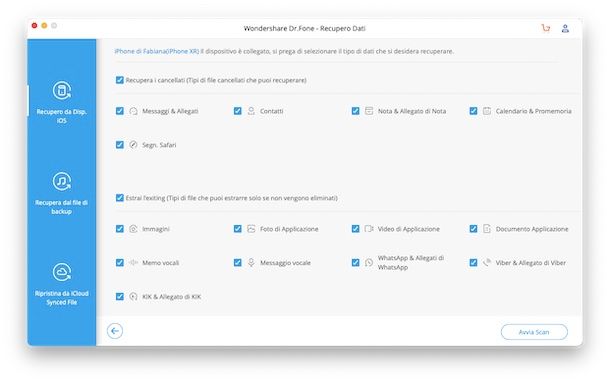
Non disponi di nessun backup utile per il ripristino delle tue chat e vuoi sapere se esiste un modo per recuperare i messaggi perduti? La risposta, in tal caso, è affermativa, ma ti serve comunque anche una massiccia dose di di fortuna per riuscire nell’impresa.
Devi sapere che, per fare ciò, hai bisogno di un programma di terze parti che sia in grado di andare a recuperare dalla memoria e, in un secondo momento, ripristinare i dati che erano presenti nell’app di WhatsApp; nel caso in cui, però, fossero stati sovrascritti sappi che non c’è nulla che tu possa fare.
Personalmente, per provare a vedere cosa è recuperabile, ti consiglio di provare Wondershare Dr.Fone Data Recovery, un ottimo tool pensato appositamente per questo scopo. Il software in questione, però, non è gratuito e — nella sua versione per iOS — costa 59,99 euro/anno o 69,99 euro una tantum per Windows e 69,99 euro/anno o 79,99 euro una tantum per macOS. Tuttavia, prima di procedere con il pagamento, puoi testare la versione di prova del programma, utile per fartene un’idea e vedere se fa al caso tuo.
Per scaricarlo, innanzitutto, recati sul sito ufficiale di Data Recovery, controlla che il sistema operativo rilevato sia quello corretto (altrimenti premi sulla voce Per Mac o su Per Windows) e clicca sul tasto Prova gratis, per scaricare l’eseguibile.
Ora installa il programma facendo doppio clic sull’eseguibile e, se utilizzi Windows, premi i tasti Sì e Installa, poi attendi l’avanzamento della barra a schermo e, una volta raggiunto il 100%, premi sul tasto Inizia Ora. Su Mac, invece, premi sul tasto Accetto, poi fai doppio clic sull’icona dell’installatore, premi il pulsante Apri e attendi il completamento della barra. Al termine dell’operazione il programma si avvierà in automatico (se così non fosse avvialo tu tramite un doppio clic sulla nuova icona comparsa nel desktop oppure tra le applicazioni di macOS).
Ci siamo! Collega l’iPhone al PC mediante l’apposito cavo, poi premi sul riquadro Recupero dati presente nella schermata principale di Dr.Fone. Nel nuovo pannello che vedi aprirsi attendi che il telefono venga riconosciuto, quindi controlla che ci sia il segno di spunta accanto alla voce WhatsApp & Allegati di WhatsApp e premi il tasto Avvia Scan, per vedere ciò che il software riesce a recuperare. Per il ripristino vero e proprio, però, devi acquistare il programma.
Qualora Dr.Fone non dovesse riuscire nel suo compito, puoi affidarti a delle soluzioni alternative, come EaseUS MobiSaver, che è anch’esso a pagamento con una versione di prova gratuita ed è disponibile sia su Windows che su macOS: te ne ho parlato più in dettaglio nel mio tutorial su come recuperare foto cancellate da iPhone.
Come recuperare chat WhatsApp da iPhone a Android
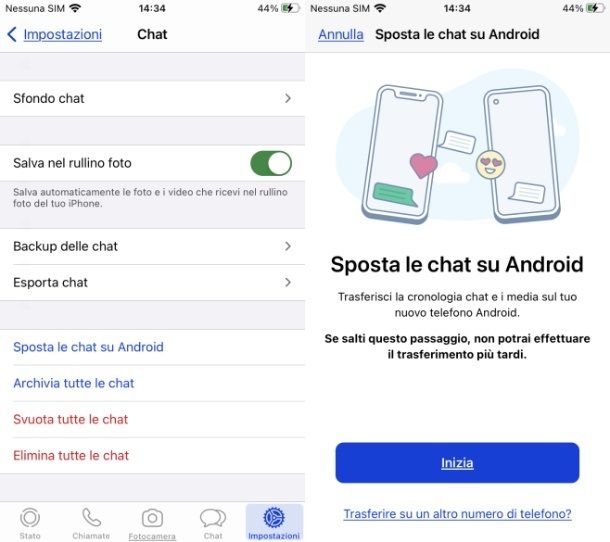
Hai deciso di cambiare telefono passando iPhone ad Android? Allora sarai felice di sapere che WhatsApp per iOS integra una funzione utile per agevolare questo transito di informazioni, a patto di soddisfare i requisiti che trovi elencati qui sotto.
- Dispositivo Android Samsung, Google Pixel o con Android 12 o superiore.
- L’applicazione Samsung SmartSwitch versione 3.7.22.1 o superiore o lo strumento di Google per il trasferimento dei dati.
- WhatsApp iOS versione 2.21.160.17 o superiore.
- WhatsApp Android versione 2.21.16.20 o superiore.
- Cavo da USB-C a Lightning.
- Stesso numero di telefono.
- Dispositivo Android nuovo o resettato alle impostazioni di fabbrica.
Soddisfi tutti i requisiti? Bene! Allora, per cominciare, prendi il tuo smartphone Android ed esegui la sua configurazione iniziale, avendo cura di saltare il ripristino dei dati e, quando richiesto, fai tap sulla notifica Completa la configurazione del dispositivo Pixel o Android OS 12.
Dopodiché afferra il tuo iPhone, fai tap sull’icona di WhatsApp e poi su quella delle Impostazioni (collocata in basso a destra), quindi seleziona le opzioni Chat > Sposta le chat su Android. Ora, nella nuova schermata che visualizzi su iPhone fai tap sul tasto Inizia e attendi che la configurazione abbia termine, quindi collega i due dispositivi tramite cavo selezionando la funzione Copia applicazioni e dati. Ora fai tap sul tasto Affidabile su iPhone e segui la procedura guidata a schermo fino a quando ti viene chiesto di scansionare tramite la fotocamera di iPhone il QR Code comparso sullo schermo di Android e, per concludere, premi sul tasto Avvia (comparso su iPhone).
Una volta fatto, attendi che il processo venga ultimato e finisci la configurazione iniziale dello smartphone Android. Al termine di entrambi avvia l’app di WhatsApp su Android, inserisci lo stesso numero di telefono che utilizzavi su iPhone e, quando richiesto, fai tap sul tasto Importa, per recuperare tutte le chat presenti su iOS.
Hai bisogno di ulteriore aiuto per portare a termine questa procedura? Allora ti consiglio di leggere il mio tutorial su come trasferire WhatsApp da iPhone ad Android, dove trovi spiegato nel dettaglio come procedere.
Come ripristinare le conversazioni WhatsApp archiviate
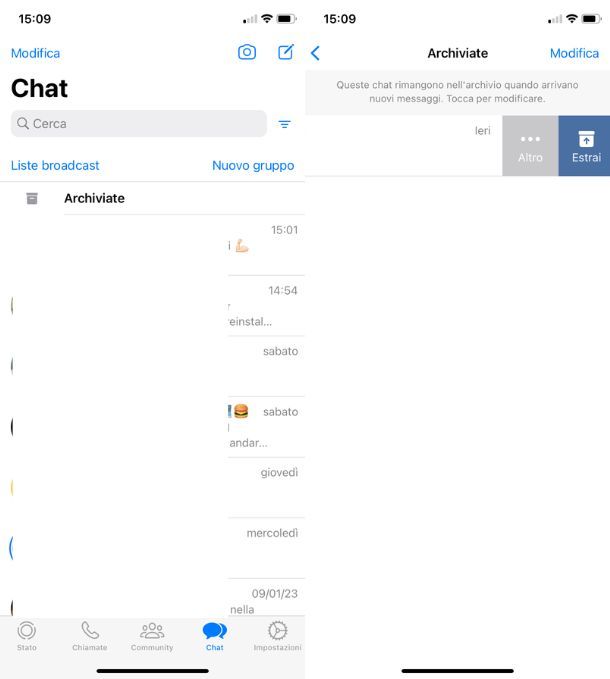
Hai archiviato per sbaglio una conversazione in WhatsApp e non sai come recuperarla? Nessun problema. Recati nella sezione Chat dell’app e fai tap sulla voce Archiviate che compare in alto.
A questo punto, individua la discussione da ripristinare, trascina il dito da destra verso sinistra sul suo titolo e pigia sul pulsante Estrai che compare sulla destra. Più facile di così? Se hai bisogno di altre informazioni sul processo di archiviazione dei messaggi in WhatsApp dai pure un’occhiata al tutorial che ho scritto sull’argomento.

Autore
Salvatore Aranzulla
Salvatore Aranzulla è il blogger e divulgatore informatico più letto in Italia. Noto per aver scoperto delle vulnerabilità nei siti di Google e Microsoft. Collabora con riviste di informatica e cura la rubrica tecnologica del quotidiano Il Messaggero. È il fondatore di Aranzulla.it, uno dei trenta siti più visitati d'Italia, nel quale risponde con semplicità a migliaia di dubbi di tipo informatico. Ha pubblicato per Mondadori e Mondadori Informatica.